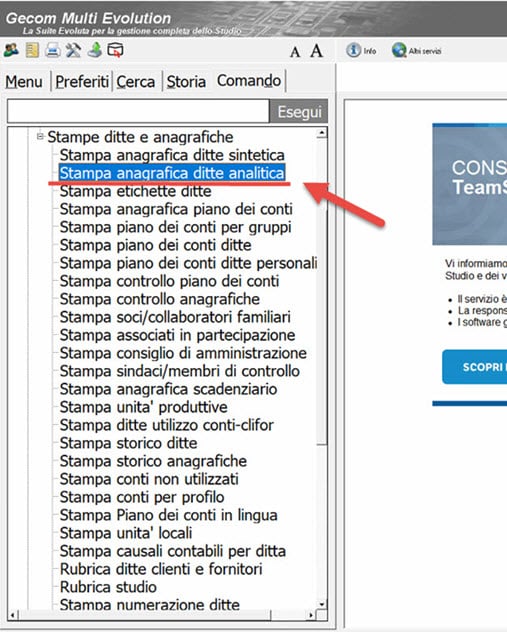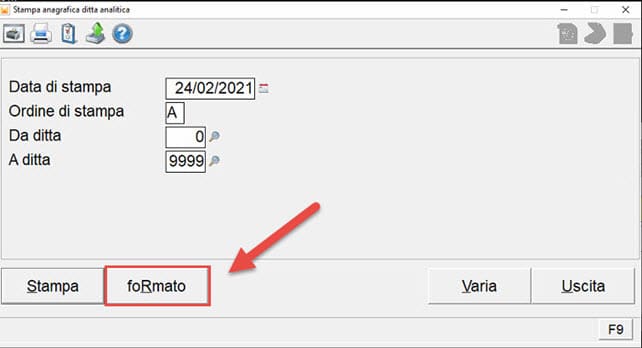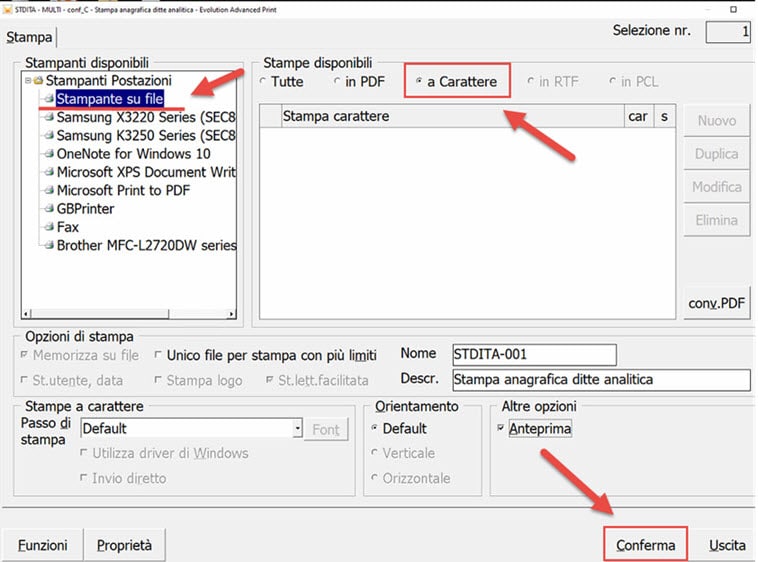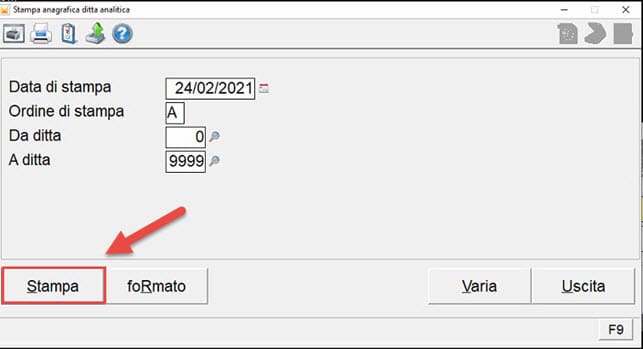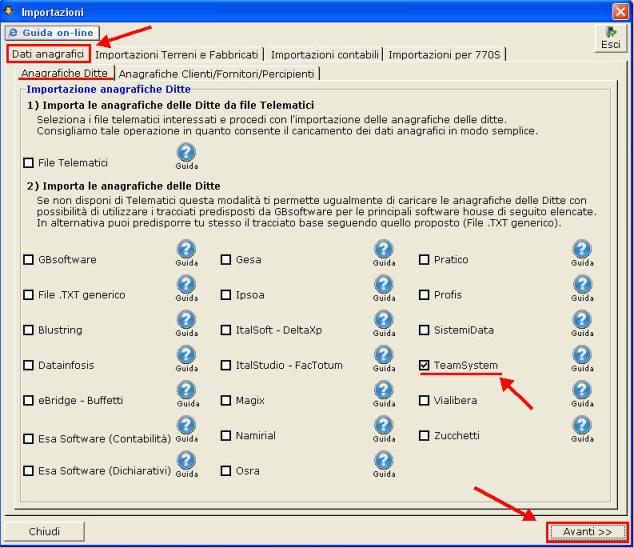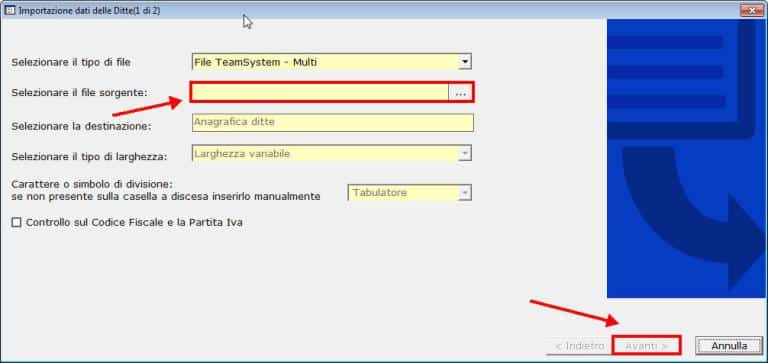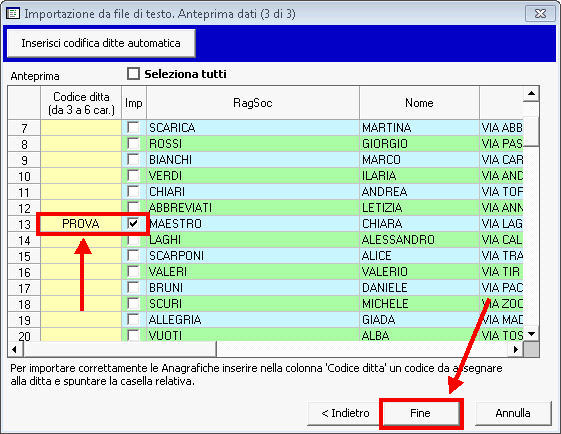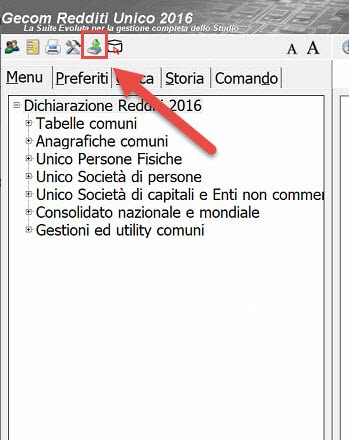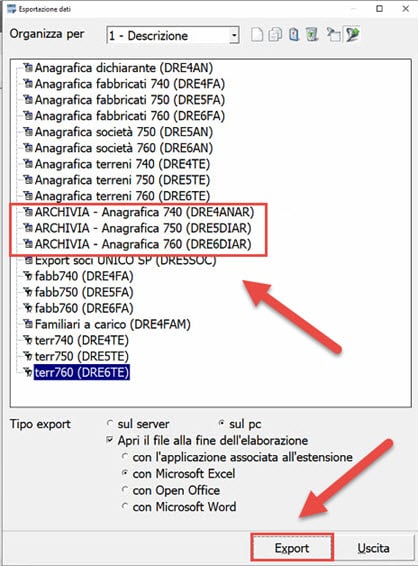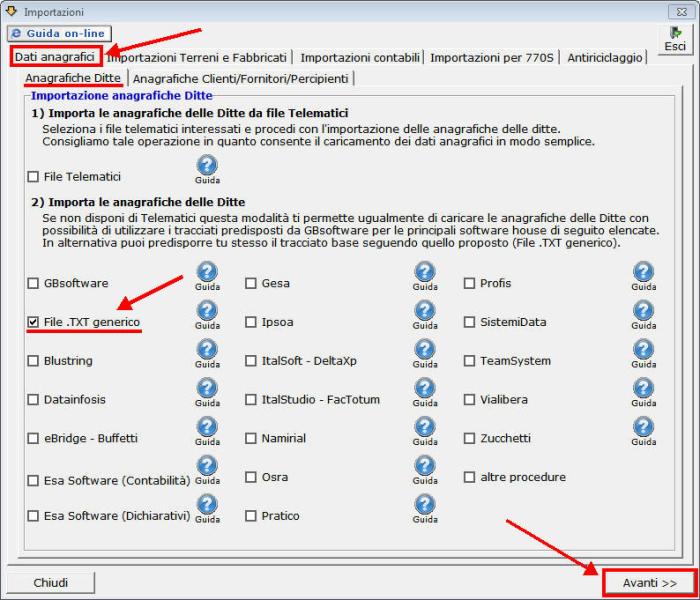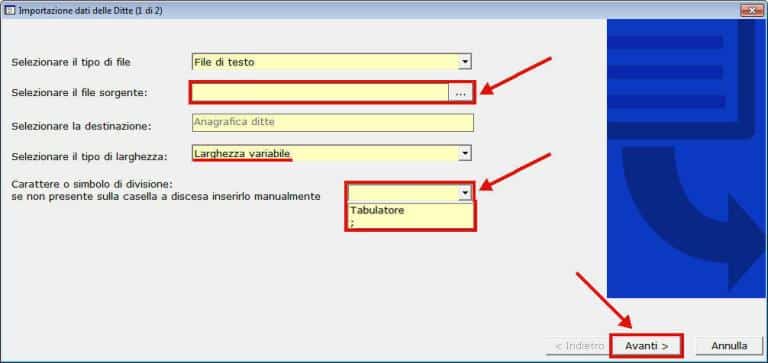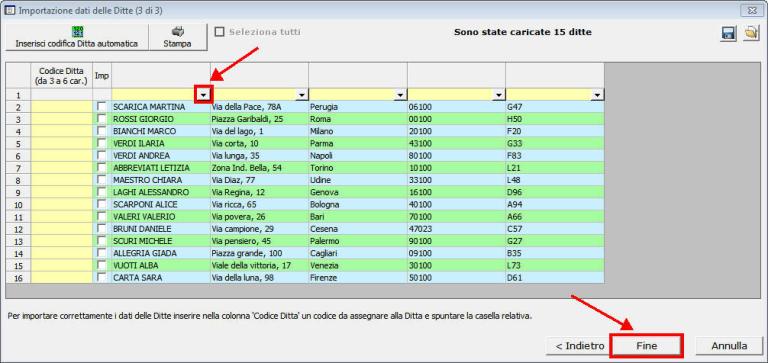La gestione dell’importazione consente una molteplicità di operazioni:
Importazione Anagrafiche ditte da file .txt da Gestionale Teamsystem
Per prima cosa effettuare l’esportazione delle anagrafiche ditte da TeamSystem.
N.B. Dal gestionale Teamsystem è possibile importare le anagrafiche sia da gestionale Multi (Contabilità) che da Dired (Dichiarativi).
Vedremo quindi i due metodi, prima da Gestionale Multi e poi da Gestionale Dired
IMPORTAZIONE DA GESTIONALE MULTI
1. Esportazione delle Anagrafiche ditte da TeamSystem – MULTI
Dal primo menu accedere alla sezione Archivi di base presente in MULTI, successivamente selezionare Stampa anagrafica ditte analitica.
Nella finestra Stampa anagrafica ditta analitica , entrare in Formato.
Nella finestra Stampanti disponibili selezionare Stampante su su file, a Carattere confermare..
Definire le ditte interessate, impostando i valori nei campi Da ditta e A ditta e cliccare Stampa.
Una volta confermata l’esportazione, verrà creato un file di testo con il nome di STDITA-001.
Questo file sarà quello che verrà usato per importare le Ditte
2. Importazione delle Anagrafiche ditte in GBsoftware (file di esportazione creato da Teamsystem MULTI) da .txt
Per procedere cliccare sulla cartella "Dati anagrafici" e successivamente sulla sottocartella "Anagrafiche Ditte", di seguito selezionare, al punto "2) Importa le anagrafiche delle Ditte", l’opzione "Da TeamSystem – Multi" e cliccare su "Avanti".
Cosi procedendo verrà aperta la gestione d’importazione da file .txt.
Selezionare Avanti per continuare.
Nel passaggio successivo scegliere come tipo di file dal menu a tendina, "File Teamsystem – Multi (stampa analitica anagrafiche)" e come file sorgente il file esportato con la procedura Teamsystem (come mostrato in precedenza).
In automatico il software raccorderà i campi presenti nel file da importare con l’anagrafica ditte di GBsoftware, cliccare su Avanti per proseguire.
Nel passo successivo verrà visualizzato l’elenco delle anagrafiche che sono disponibili per l’importazione.
Nella sezione centrale della maschera è presente una griglia la quale permette di visualizzare un’anteprima delle ditte presenti nel file di TeamSystem.
Nel caso in cui le ditte trovate nel file siano già presenti in anagrafica non sarà possibile importarle.
Qualora il file contenga dati di ditte non presenti in anagrafica la cella ‘CodDitta‘ verrà evidenziata di colore giallo. Per procedere con l’importazione inserire un codice ditta e selezionare la casella relativa nella colonna ‘Imp‘.
Selezionare Fine per importare le anagrafiche scelte.
IMPORTAZIONE DA GESTIONALE DIRED
1. Esportazione delle Anagrafiche ditte da TeamSystem – DIRED
Una volta entrati nel gestionale Dired, cliccare nell’icona di Esportazione dati su file.
Dalla maschera di scelta Esportazione dati, è possibile scegliere a seconda delle esigenze, quale anagrafica esportare. Scegliere quindi uno fra ARCHIVIA -Anagrafica 740 , ARCHIVIA -Anagrafica 750 , ARCHIVIA -Anagrafica 760.
Selezionare come tipo export – sul pc e l’apertura con Microsoft Excel.
Cliccare Export.
Verrà quindi aperto il file excel contenente le anagrafiche, che andrà salvato come file .txt (testo separato da tabulatore).
2. Importazione delle Anagrafiche ditte in GBsoftware da file .txt Teamsystem DIRED
Per procedere cliccare sulla cartella "Dati anagrafici" e successivamente sulla sottocartella "Anagrafiche Ditte", di seguito selezionare, al punto "2) Importa le anagrafiche delle Ditte", l’opzione "Da file .TXT generico" e cliccare su "Avanti".
Cosi procedendo verrà aperta la gestione d’importazione da file .txt.
Successivamente è fondamentale selezionare il file sorgente che contiene i dati delle ditte che si vogliono importare e definire la tipologia dell’importazione in base al formato del file, cioè a larghezza variabile semplicemente selezionandolo dalla casella a discesa.
Poi premere Avanti
Nell’ultimo passaggio, dovremo inserire l’intestazione per ogni colonna, inserire il codice Ditta per ogni riga che può essere inserito o manualmente oppure cliccando sul pulsante , andare a selezionare le Ditte che si vogliono importare e cliccare su Fine.
Selezionare Fine per importare le anagrafiche scelte.